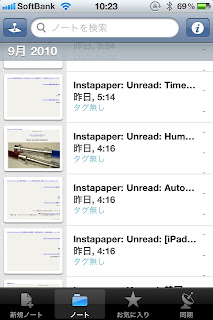
これではいくら何でも使い勝手が悪いので、Titleを加工することができないか考えてみた。そこで、最近各所でBookmarkletのフィルタとして使われているYahoo! Pipesにチャレンジすることにしてみた。
Yahoo! Pipesは、HTTPでアクセスできるコンテンツを再加工するためのMashupサービスという位置づけなのだからRSSの加工はお手の物。今回もほんの5分程度でやりたいことが実装できた。
Instapaperが吐き出すRSSをYahoo Pipesで受け取って再度吐き出すだけ。この時にBlogtrottrは、Yahoo! Pipesのフィードだと思ってサイト名を付けるのでPipesの名前を短くしておく。今回はクリッピング(Clipping)の”C”だけのPipe名を設定。つまり、前回の経路が以下のようになる。
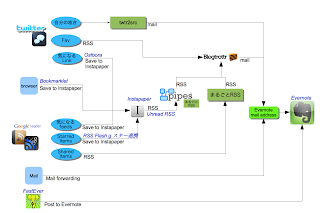
この結果、以下のようにきちんと中身が見えるようになった。
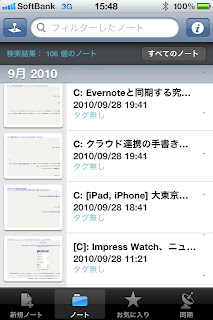
同時に、ただ単純にフィードに一枚噛ませるだけでは芸がないので、ノートブックも自動で指定するようにした。何も設定しない場合の集約先は、基本的にはデフォルトのノートブックになるわけだがこれが溢れてきていることもあり、クリッピングしたコンテンツについては特定のノートブックを指定する。これを実現するためにはRSSのタイトルに”@Notebook_name”を付与すれば良い。
気をつけたいのは、元々のタイトルに”@”や”#”があるとEvernote側で混乱するので、それは事前に排除しておく。Pipesではたったこれだけの指定で上記が実現できる。Pipesは本当に素晴らしい。

あとは、Pipesの結果をBlogtrottrを介してメールでEvernoteに送り込むだけで良い。
今日はクリッピングについて説明したが、TwitterのFavやら自分のブログやらも同じようにPipesでタイトルを加工する事でEvernoteのノートブックやタグの指定が簡単に行えるようになる。この仕組みのおかげで必要な情報を自動的にEvernoteに送り込みつつ、デフォルトのノートブックはInboxとしてまともに機能する事になった。現在のところ、以下のフローが最終的な落着地点。
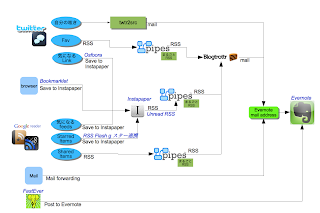
以前もEvernoteにクリッピングやらメモやらを格納していたのだが、デフォルトノートブックが溢れてしまい、何をやれば良いのかの見通しが立たない状態になっていた。しかし、今はクリッピングは別のフォルダに移動されていて、その中からすぐにやりたいことだけを一時的にInboxに移しておき終わったらクリッピングのノートブックに戻すだけで良いので、非常に使いやすいInboxになった。
これでしばらくはEvernoteについてのネタは終了。もう少し使い込んでみて何か新しい発見があればブログにエントリしてみたいと思う。
最後まで読んでいただきありがとうございます。
 左のアイコンをクリックして、このブログを Feedly に登録していただけると嬉しいです
左のアイコンをクリックして、このブログを Feedly に登録していただけると嬉しいですFacebook ページでも情報を発信していますのでよろしかったら「いいね!」をお願いします
RSSリーダへの登録は こちら からどうぞ。

コメントを残す